Eines der häufigsten Probleme von Windows 10-Spielern besteht darin, dass sie versuchen, ältere Legacy-Spiele wie IGI. zu spielen 2 COVERT STRIKE auf ihrem PC ein Fehler auftritt Diese Anwendung erfordert DirectX Version 8.1 oder höher. Manchmal kann es auch vorkommen, dass selbst wenn Ditect 12 oder 11X bereits installiert ist, diese Fehlermeldung stecken bleibt. Hier ist, wie Sie es beheben können.
Fix-1 DirectPlay installieren
1. Gehen Sie zur Taskleistensuche und geben Sie ein Schalte Windows Funktionen ein oder aus.
2. Klicken Sie auf Das Suchergebnis.
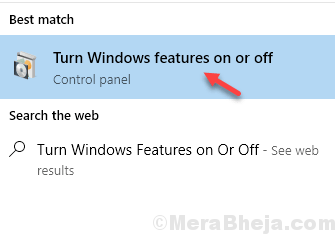
3. Lokalisieren Legacy-Komponenten, Es ausweiten.
4. Jetzt überprüfen Direktspiel und dann klick auf OK.
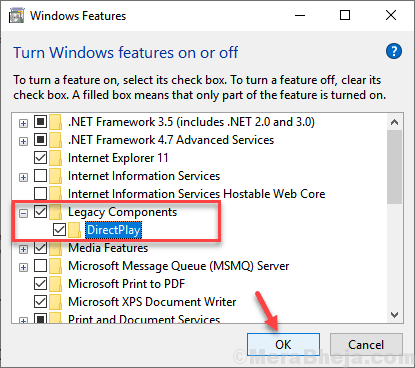
Windows installiert die Funktion auf Ihrem Computer.
Um diese Änderung abzuschließen, starten Sie Ihren Computer neu.
Nach dem Neustart ist Ihr Problem behoben. Wenn das Problem weiterhin besteht, gehen Sie zur nächsten Lösung.
Fix-2 Installieren Sie die neueste Version von DirectX-
Laden Sie die neueste Version von. herunter und installieren Sie sie DirectX auf deinem Computer. Befolgen Sie dazu diese Schritte-
1. Herunterladen die neueste Version von DirectX-Endbenutzer-Laufzeit-Web-Installer.
Wählen Sie einen Download-Speicherort auf Ihrem Computer aus, um dieses Problem zu beheben.
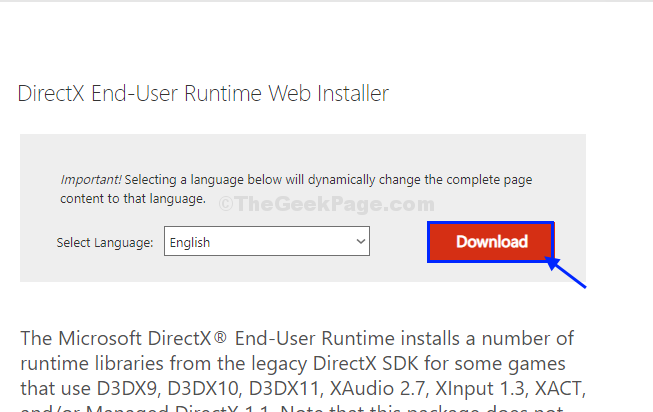
2. Gehen Sie zum Download-Speicherort auf Ihrem Computer, Doppelklick auf "dxwebsetup“.
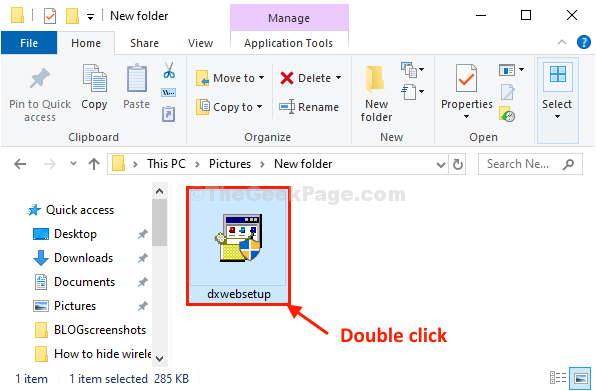
3. Im Installieren von Microsoft(R) DirectX(R) Fenster klicken Sie auf „Ich akzeptiere die Vereinbarung“.
4. Klicke auf "Nächster“, um die Änderungen zu speichern.
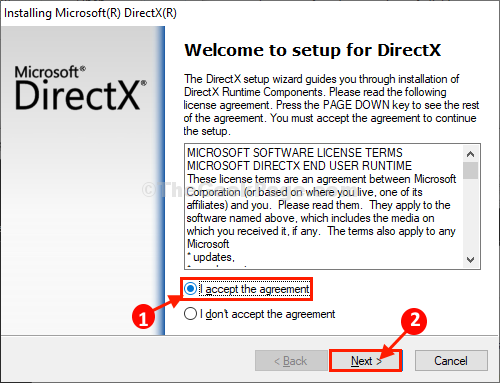
Lassen Sie das Installationsprogramm die neueste Version von installieren Direkt (X).
5. Klicke auf "Fertig“, um die Änderungen auf Ihrem Computer zu speichern.
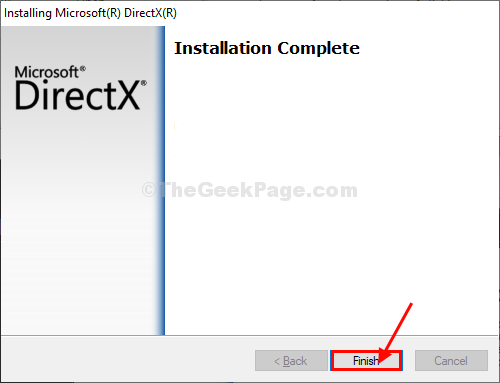
Neustart Ihren Computer, um die Änderungen auf Ihrem Computer zu speichern.
Versuchen Sie nach dem Neustart Ihres Computers, die Anwendung oder das Spiel erneut auszuführen.
Fix-3 Führen Sie das Programm im Kompatibilitätsmodus aus
1. Rechtsklick auf das Programm, bei dem dieses Problem auftritt, und klicken Sie auf Eigenschaften.
2. Klicke auf Kompatibilität Tab
3. Aktivieren Sie die Option "Starte dieses Programm im Kompatibilitätsmodus für‘ .
4. Wählen Sie eine frühere Version des Fensters aus der Dropdown-Liste aus.
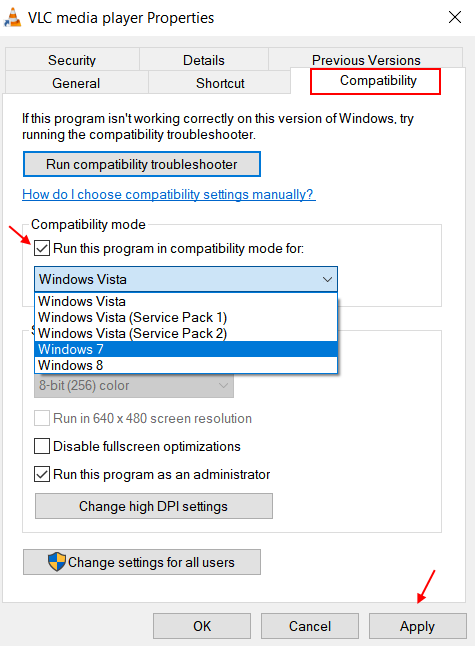
5. Klicke auf anwenden.


